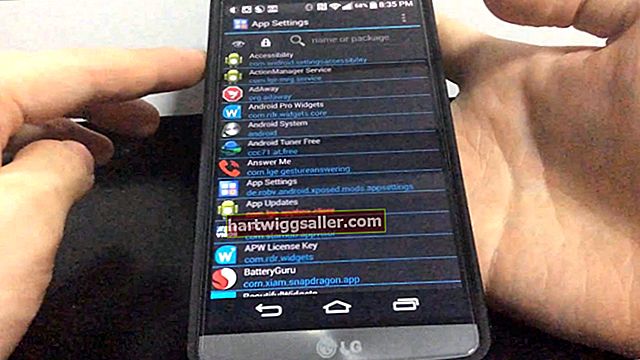Nếu máy tính văn phòng của bạn có thẻ video kép hoặc thẻ đơn có cổng kép, bạn có thể tận dụng màn hình kép, một cách tuyệt vời để tăng năng suất. Khi cá nhân hóa màn hình của mình, bạn có thể có một trình bảo vệ màn hình chính thức của công ty mà bạn muốn hiển thị trên cả hai màn hình hoặc một trình bảo vệ màn hình mà bạn muốn sao chép trên cả hai màn hình. Nếu bạn muốn có một trình bảo vệ màn hình được sao chép, bạn cũng phải đặt máy tính để bàn của mình sao chép trên cả hai màn hình. Nếu bạn muốn một trình bảo vệ màn hình mở rộng trên cả hai màn hình, bạn phải thiết lập màn hình của mình để mở rộng.
1
Nhấp chuột phải vào vùng trống trên màn hình của bạn và chọn “Cá nhân hóa”.
2
Nhấp vào “Trình bảo vệ màn hình” ở góc dưới cùng bên phải của cửa sổ.
3
Chọn trình bảo vệ màn hình mong muốn từ menu thả xuống và cho biết thời gian “đợi” tính bằng phút. Trình bảo vệ màn hình sẽ tự động bật sau khi máy tính không hoạt động trong khoảng thời gian đó.
4
Kiểm tra "Trên tiếp tục, hiển thị màn hình đăng nhập" để tăng cường bảo mật, nếu muốn. Tính năng này yêu cầu bạn nhập mật khẩu khi tiếp tục phiên Windows của mình.
5
Nhấp vào “Áp dụng” và sau đó “OK”.
6
Nhấp vào liên kết "Hiển thị" ở dưới cùng bên trái.
7
Nhấp vào "Điều chỉnh độ phân giải" ở bên trái.
8
Chọn “Mở rộng các màn hình này” từ menu thả xuống Nhiều Màn hình nếu bạn muốn một trình bảo vệ màn hình di chuyển trên cả hai màn hình. Nhấp vào “Sao chép các màn hình này” nếu bạn muốn trình bảo vệ màn hình được sao chép hiển thị trên mỗi màn hình.
9
Nhấp vào “OK”.